Spotify дозволяє змінювати якість потокового передавання музики або списків відтворення, які ви слухаєте, але для цього вам знадобиться підписка Spotify Premium. Якщо ви хочете покращити якість звуку Spotify, ось як.
Налаштування якості потокового передавання Spotify
Хоча Spotify, як правило, намагатиметься автоматично встановити правильну якість потокового передавання, ви можете встановити це вручну. Це змушує Spotify використовувати вищу якість для певних пристроїв, особливо якщо ви використовуєте Spotify з хорошим аудіообладнанням.
Для цього в додатку Spotify увімк Windows або Мак, вам потрібно відкрити меню «Налаштування».
Щоб зробити це на Mac, натисніть Spotify > Параметри на панелі меню.
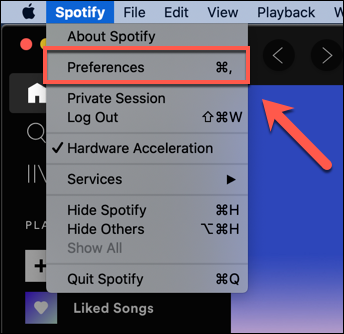 iPhone, iPad, і Android пристроїв, торкніться значка налаштувань у верхньому правому куті вкладки «Дім», щоб отримати доступ до меню «Налаштування».
iPhone, iPad, і Android пристроїв, торкніться значка налаштувань у верхньому правому куті вкладки «Дім», щоб отримати доступ до меню «Налаштування».
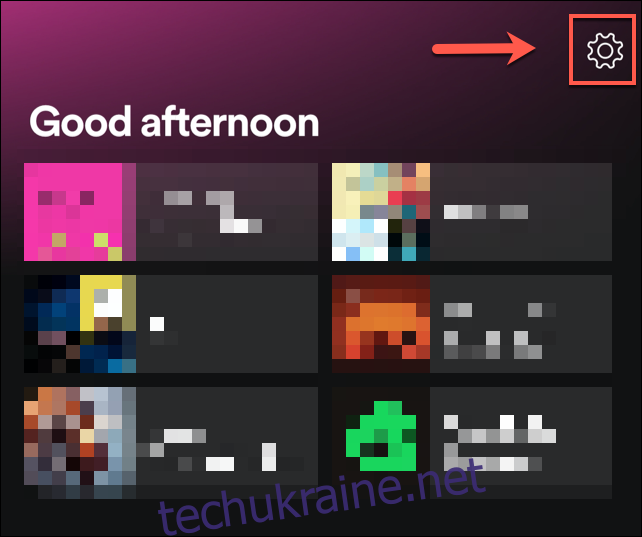
На наступному етапі користувачам iPhone та iPad потрібно буде натиснути «Якість музики».
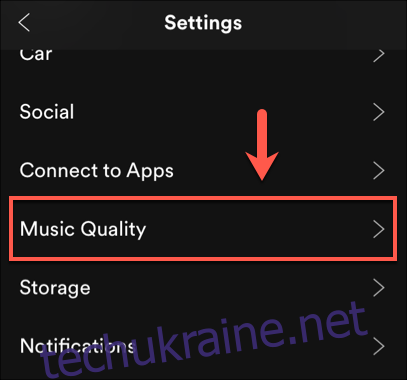
У меню «Налаштування» ви можете змінити якість потокового передавання в розділі «Якість музики». Натомість користувачі iPhone та iPad зможуть зробити це в меню «Якість музики».
Натисніть або торкніться спадного меню «Якість потокового передавання» та виберіть один із доступних параметрів на Mac або Windows. Натомість користувачі Android, iPhone та iPad можуть вибрати один із параметрів, перелічених у розділі «Потокове передавання».
Вони варіюються від низького до дуже високого на Android, iPhone, iPad і Mac або від нормального до дуже високого в Windows. Виберіть один із цих параметрів, щоб змінити якість — налаштування буде застосовано автоматично.
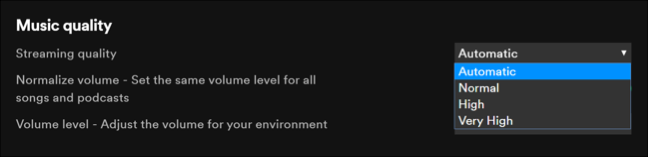
Ви можете перевірити кожен параметр якості, щоб визначити найкращий варіант для свого пристрою, або повернути його до налаштування «Автоматично», щоб дозволити Spotify прийняти рішення.
Як увімкнути або вимкнути нормалізацію гучності Spotify
Гучність – це ще один спосіб для художників та інших творців музики визначити вплив своєї музики. Гучніша пісня, як правило, має інший вплив на слухачів, ніж більш м’яка, тихіша пісня.
Щоб вирівняти це, Spotify використовує щось, що називається нормалізацією гучності. Це допомагає гарантувати, що рівні гучності будь-якої пісні або аудіофайлу, які ви відтворюєте за допомогою Spotify, залишаються на тому самому рівні.
Можливо, ви віддасте перевагу вимкнути це налаштування, якщо ви помітили, що музика, яка вам подобається, в аудіоплеєрі Spotify є недостатньою. Для цього перейдіть до меню «Налаштування».
У Windows натисніть «Редагувати» > «Параметри». Користувачам Mac потрібно буде перейти до рядка меню та замість цього натиснути Spotify > Preferences. Для користувачів Android натисніть значок шестірні налаштувань на вкладці «Головна».
За замовчуванням у Spotify увімкнено налаштування нормалізації гучності. Щоб вимкнути його, виберіть повзунок поруч із налаштуванням «Нормалізація гучності».
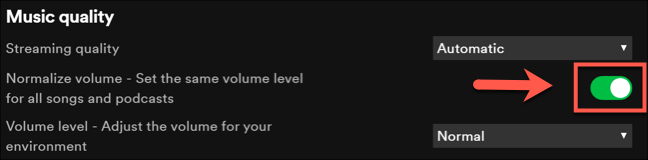
На iPhone та iPad вам потрібно буде торкнутися шестірні налаштувань, щоб отримати доступ до меню «Налаштування», а потім торкнутися «Відтворення» > «Увімкнути нормалізацію звуку».
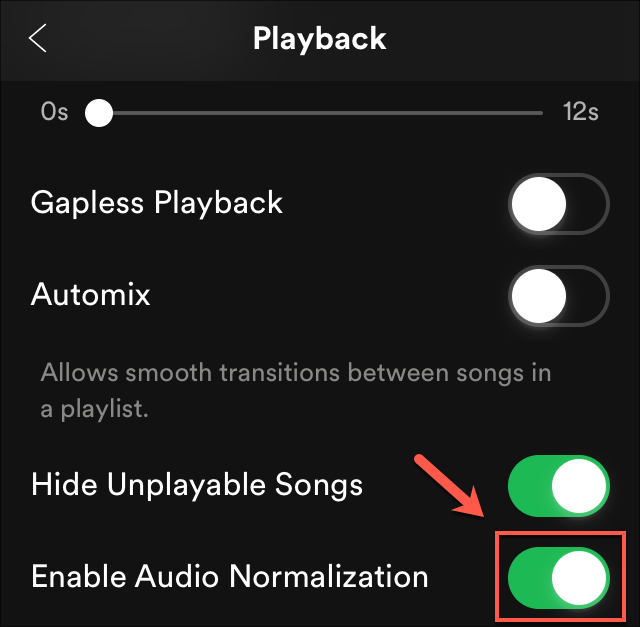
За замовчуванням для всіх типів звуку встановлено значення «Звичайний» як середній варіант. Ви можете змінити це на «Тихо» або «Голосно», залежно від ваших уподобань.
Як і раніше, ці налаштування будуть застосовані автоматично, щойно вони були застосовані, і їх можна буде швидко змінити, якщо ви захочете змінити або скасувати внесені зміни.
Використання еквалайзера Spotify на Android, iPhone та iPad
Музичний еквалайзер використовується, щоб регулювати рівні гучності для різних типів аудіо. Вони допомагають вам налаштувати, як звук може звучати в різних середовищах — луна є хорошим прикладом того, як звук може змінюватися в печері порівняно з відкритим полем.
Ви можете використовувати вбудований еквалайзер Spotify для досягнення того ж ефекту, а також змінюючи попередньо встановлені налаштування звуку Spotify, щоб покращити звучання різних типів музики на вашому аудіообладнанні.
Це доступно лише як опція для користувачів Android, iPhone та iPad, але ви можете зробити це за допомогою стороннього програмного забезпечення на комп’ютерах Mac і Windows.
На пристроях iPhone, iPad та Android виберіть значок налаштувань на вкладці «Дім». Для пристроїв Android торкніться опції «Еквалайзер» у розділі «Якість музики», щоб увійти в меню параметрів еквалайзера.
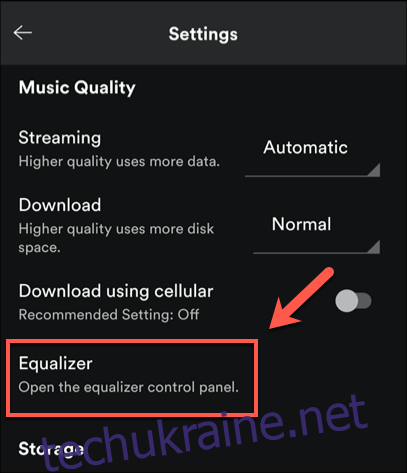
Для користувачів iPhone та iPad спочатку торкніться «Відтворення», а потім виберіть «Еквалайзер» у меню «Відтворення».
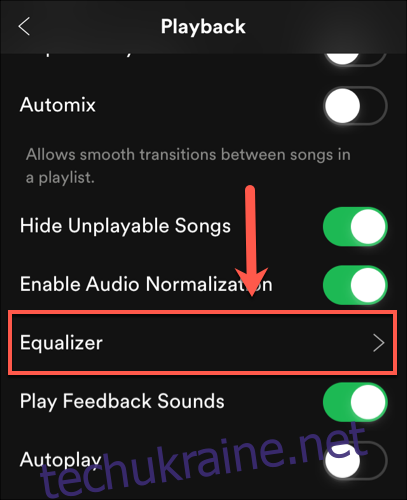
На iPhone та iPad ви можете використовувати вбудоване меню еквалайзера Spotify для встановлення попередньо встановлених рівнів. Як і в меню налаштувань Android, ви можете встановити попередньо встановлену опцію або змінити звукові частоти вручну, переміщаючи точки, показані на екрані.
Ви також можете повністю вимкнути еквалайзер, натиснувши повзунок «Еквалайзер».
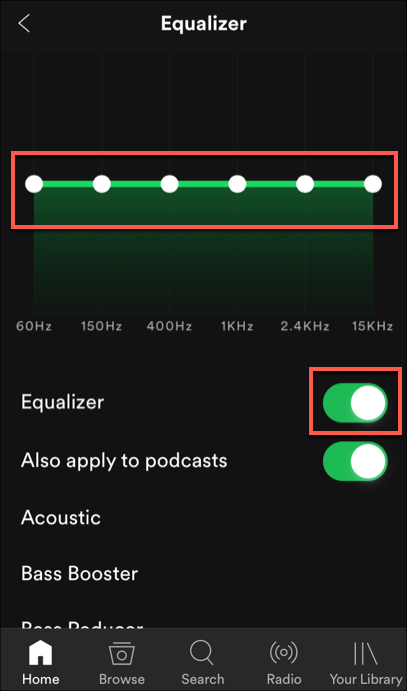
Будь-які зміни, які ви внесете на будь-якій платформі, будуть застосовані автоматично.
